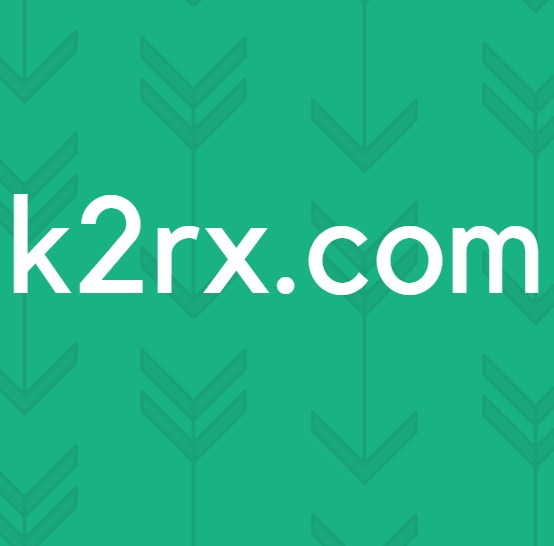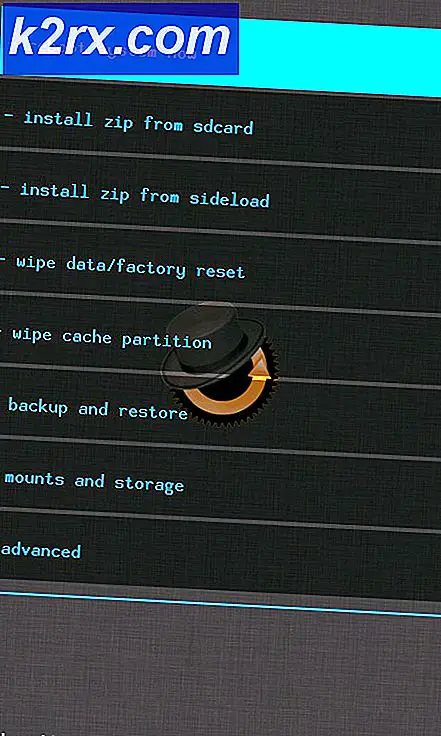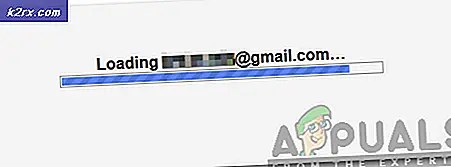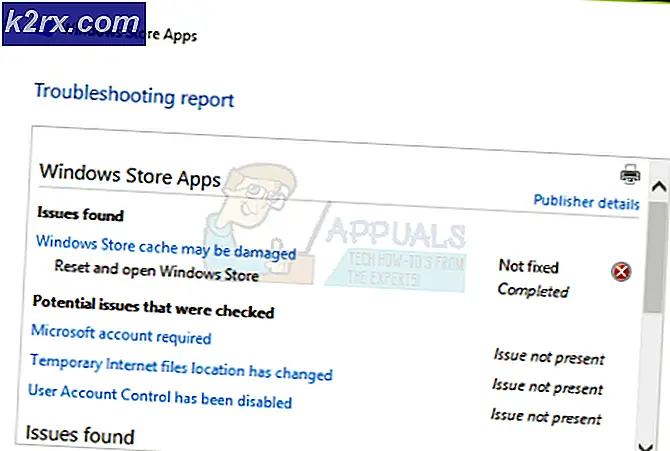Perbaiki: sec_error_expired_certificate
Sudahkah Anda menerima kode kesalahan sec_error_expired_certificate? Kesalahan ini dapat muncul ketika Anda mencoba untuk menyambung ke situs web yang menggunakan fitur keamanan situs web canggih yang disebut SSL dan pemeriksaan keamanan yang diperlukan tidak dapat diselesaikan dengan sukses. Sementara masalah ini dapat membuat frustasi ketika Anda mencoba untuk melakukan tugas seperti memuat akun Gmail atau Outlook Anda di browser seperti Firefox atau Internet Explorer, itu bisa diperbaiki dengan memperbarui beberapa pengaturan keamanan.
Metode 1: Perbarui Tanggal dan Waktu Anda
Terkadang kode kesalahan sec_error_expired_certificate dapat muncul saat Anda mencoba menyambung ke situs web aman ketika tanggal dan waktu komputer Anda salah. Jika Anda yakin bahwa pengaturan tanggal dan waktu Anda salah maka Anda dapat menggunakan metode 1 untuk dengan cepat memperbaiki pengaturan Anda dan menyelesaikan masalah dalam beberapa menit.
Jika Anda sudah mencoba memperbarui pengaturan tanggal / waktu atau Anda tahu bahwa pengaturan Anda sudah benar dan Anda masih berurusan dengan kode kesalahan, silakan ikuti langkah-langkah dalam metode 2.
Untuk memperbarui tanggal dan waktu Anda pada PC Windows, ikuti langkah-langkah di bawah ini.
Klik tanggal / waktu di sudut kanan bawah layar Anda
Klik ' Pengaturan tanggal dan waktu '
Pertama, pastikan bahwa opsi untuk 'mengatur waktu secara otomatis' dihidupkan
Matikan fitur 'set time automatically'.
Ubah tanggal dan waktu Anda ke waktu sekarang .
Aktifkan fitur 'set time automatically'.
Pastikan Anda telah memilih zona waktu yang tepat di kotak drop-down yang tersedia
Ini harus memutarkan pengaturan tanggal / waktu Anda untuk memastikan mereka sudah diperbarui.
Anda sekarang dapat mencoba untuk terhubung ke penyedia email Anda atau situs web sebelumnya yang membagikan kode kesalahan sec_error_expired_certificate.
Metode 2: Mengonfigurasi ulang Pengaturan Keamanan
Dengan mengikuti metode 2 Anda akan dapat mengkonfigurasi ulang pengaturan keamanan internet Anda sepenuhnya sehingga Anda dapat menyelesaikan masalah potensial yang mungkin menyebabkan masalah.
Pertama, Anda harus mengatur ulang pengaturan keamanan internet Anda. Ikuti langkah-langkah di bawah ini.
Buka Menu Mulai
Cari ' CMD '
Klik kanan CMD dan klik ' Jalankan sebagai administrator '
Di jendela CMD baru, ketik regsvr32 softpub.dll dan tekan enter.
Jendela baru harus muncul. Pada jendela ini, klik tombol OK ketika diminta.
Kembali ke jendela CMD dan ketik Regsvr32 Wintrust.dll dan tekan enter
TIP PRO: Jika masalahnya ada pada komputer Anda atau laptop / notebook, Anda harus mencoba menggunakan Perangkat Lunak Reimage Plus yang dapat memindai repositori dan mengganti file yang rusak dan hilang. Ini berfungsi dalam banyak kasus, di mana masalah ini berasal karena sistem yang rusak. Anda dapat mengunduh Reimage Plus dengan Mengklik di SiniKlik tombol OK ketika diminta
Kembali ke jendela CMD lagi dan ketik Regsvr32 Initpki.dll dan tekan enter
Klik tombol OK ketika diminta
Setelah mengikuti langkah-langkah yang diberikan di atas, Anda perlu mengonfigurasi beberapa pengaturan internet dan mengatur ulang peramban bawaan Anda. Ada banyak langkah untuk diikuti, jadi pastikan untuk mengikuti setiap langkah dengan hati-hati. Hanya perlu 3-5 menit untuk menyelesaikannya.
Buka Menu Mulai
Cari Opsi Internet
Jendela baru akan terbuka - Klik tab Umum
Klik opsi hapus di bawah riwayat penelusuran
Tekan OK saat diminta
Klik tab Lanjut
Klik tombol 'Setel ulang'
Klik tab Konten
Klik Hapus Status SSL
Klik tab Keamanan
Klik opsi ' Situs Tepercaya '
Klik tombol ' Sites '
Di jendela munculan baru, hapus centang pada kotak yang bertuliskan 'Perlu verifikasi server'
Di bidang 'tambahkan situs web ini', masukkan situs web yang Anda susah sambungkan dan kemudian klik tambahkan
Sekarang klik ' Tutup ' untuk menutup jendela pop-up
Di tab keamanan, klik kotak centang Aktifkan Mode Dilindungi
Klik ' Setel ulang semua zona ke tingkat default '
Klik tab Privasi
Klik tombol situs pada tab privasi
Di jendela munculan baru, ketik situs web yang sebelumnya mengalami masalah untuk terhubung dan klik Izinkan
Ulangi langkah di atas untuk setiap situs web yang Anda susahkan untuk menyambung
Klik OK untuk mengonfirmasi perubahan Anda
Mulai ulang peramban internet Anda dan coba hubungkan ulang ke situs web yang sebelumnya mengalami kesulitan untuk dihubungi
Ini harus menyelesaikan koneksi Anda ke situs web mana pun yang sebelumnya Anda miliki. Jika Anda masih mengalami masalah, bisa jadi situs web saat ini mengalami beberapa masalah internal. Anda mungkin ingin mencari saluran dukungan atau akun media sosial mereka untuk menentukan apakah masalah tersebut ada di pihak mereka. Jika Anda tahu bahwa situs web yang Anda hubungi aman, Anda dapat memilih untuk melanjutkan ke situs web dengan menggunakan Google Chrome. Saat mengunjungi situs web, pilih untuk mengabaikan risiko keamanan dengan mengklik 'opsi lanjutan' dan klik lanjutkan.
TIP PRO: Jika masalahnya ada pada komputer Anda atau laptop / notebook, Anda harus mencoba menggunakan Perangkat Lunak Reimage Plus yang dapat memindai repositori dan mengganti file yang rusak dan hilang. Ini berfungsi dalam banyak kasus, di mana masalah ini berasal karena sistem yang rusak. Anda dapat mengunduh Reimage Plus dengan Mengklik di Sini